| |||
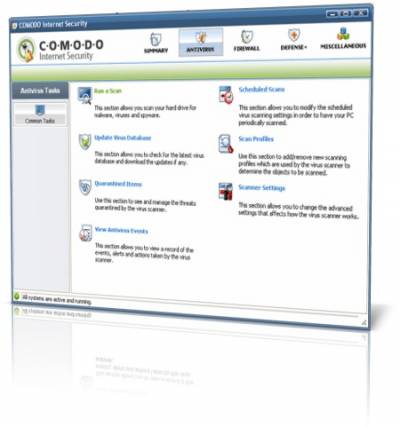 Comodo Internet Security – бесплатный пакет для комплексной защиты компьютера от вирусов, троянов, других вредоносных программ и хакерских атак. Это легкая в использовании программа которая ни каким образом не увеличит нагрузку на ваш компьютер. Comodo Internet Security состоит из антивируса Comodo Antivirus (защита от вирусов и троянов), персонального фаервола Comodo Firewall (защита от интернет-атак) и модуля защиты Comodo Defense+ (система предотвращения вторжения уровня хоста). Основные характеристики Comodo Internet Security:
Внимание: 1. Comodo Firewall или Comodo Antivirus могут быть установлены отдельно один от другого. Просто отключите ненужные компоненты во время установки. 2. По умолчанию Comodo Internet Security устанавливает панель инструментов Ask и изменяет стартовую страницу браузера. Если вам это не нужно – отключите это во время установки. Изменения в последней версии: — По умолчанию максимальный размер файла для проверки был изменен с 20 Mb до 40 Mb. Дополнительные материалы:
Перед установкой Comodo Internet Security убедитесь что система компьютера отвечает следующим минимальным требованиям: - Операционная система Windows XP (32 или 64-bit) или Windows Vista (32 или 64-bit).- Internet Explorer 5.1 или выше. - Оперативная память: 64 MB. - Свободное пространство на жестком диске: 35 MB для 32-битной системы, или 55 MB для 64-битной. Установка Comodo Internet Security Скачайте Comodo Internet Security на ваш компьютер. Для запуска процесса установки дважды кликните по иконке соответствующего файла:
Процесс установки автоматически запуститься. 1. Окно приветствия.
Нажмите "Next" для продолжения:
2. Принятие лицензии.При первой установке Comodo Internet Security вы должны пройти фазу чтения и принятия лицензии. После прочтения нажмите на кнопку "I Accept" для продолжения установки. Если вы отклоните лицензию, то не сможете продолжить установку:
3. Место установки файлов программы.На странице определения места установки файлов Comodo Internet Security нужно согласится с установкой по умолчании или выбрать другое. По умолчанию файлы программы устанавливаются в папку C:\Program Files\COMODO\COMODO Internet Security:
Если вы не хотите устанавливать Comodo Internet Security в папку по умолчанию, нажмите "Browse..." и выберите другое место на компьютере.
Для продолжения нажмите "OK". 4. Окно прогресса установки.В этом окне можно наблюдать прогресс распаковки и установки файлов Comodo Internet Security:
5. Окно помощника настройки.По окончании установки программы появляется окно приветствия помощника настройки. Для продолжения нажмите на "Next":
6. Окно выбора комплектации Comodo Internet Security.В этом окне можно выбрать какие компоненты Comodo Internet Security будут установлены в вашу систему:
- Установка только Comodo Antivirus — будет установлен антивирус и Defense+. Эта опция рекомендуется для тех компьютеров на которых уже установлен файервол другого разработчика (установка двух файерволов почти наверняка приведет к нежелательным последствиям). Для установки только Comodo Antivirus снимите птичку около надписи "Install COMODO Firewall", нажмите кнопку "Next" и перейдите к пункту 7 данной инструкции. - Установка только Comodo Firewall — будет установлен файервол и Defense+. Эта опция рекомендуется для тех компьютеров на которых уже установлен антивирус другого разработчика (установка двух антивирусов почти наверняка приведет к нежелательным последствиям). Для установки только Comodo Firewall снимите птичку около надписи "Install COMODO Antivirus" и нажмите кнопку "Next". Далее нужно будет выбрать конфигурацию установки и уровень защиты:
После выбора нажмите "Next" и перейдите к пункту 7 данной инструкции. - Установка Comodo Antivirus и Comodo Firewall — полная установка пакета. В этом случае настоятельно рекомендуется деинсталлировать другие антивирусы и файерволы присутствующие в системе. Для установки полного пакета Comodo Internet Security оставьте отметки около надписей "Install COMODO Antivirus" и "Install COMODO Firewall", нажмите "Next" и перейдите к пункту 7 данной инструкции. 7. Установка Comodo SafeSurf Toolbar.По утверждению разработчиков Comodo SafeSurf Toolbar защищает компьютер от атак переполнения буфера. При этом в браузеры интегрируется дополнительная панель инструментов с поиском от Ask, а в качестве главной страницы устанавливается "поиск от Comodo":
Рекомендация — отключить ВСЕ пункты на этой странице и нажать кнопку "Next". 8. Конфигурация системы компьютера.Установщик конфигурирует систему, устанавливает выбранные компоненты и копирует подписи приложений:
9. Предоставление лицензии.Установщик контактирует с сервером Comodo для активации продукта. Если вы хотите получать на свой адрес электронной почты новости от Comodo — введите здесь свой адрес электронной почты (совершенно не обязательно). Для продолжения нажмите "Next":
10. Сканирование системы на наличие вредоносных программ.Comodo Internet Security может проверить ваш компьютер на наличие вирусов и другого программного обеспечения. Настоятельно рекомендуется провести такое сканирование перед первым запуском пакета: <
Если вы не хотите проводить сканирование в этот раз — отключите опцию, нажмите "Finish" и перейдите к пункту 13 даной инструкции. Если же хотите — просто нажмите "Finish". 11. Проверка обновлений.Comodo Internet Security соединится с сервером Comodo, проверит и (если необходимо) загрузит обновления вирусной базы данных. Поддержание базы данных в обновленном состоянии гарантирует максимальный уровень антивирусной защиты:
12. Сканирование системы.Comodo Internet Security проверяет систему на наличие вирусов и других вредоносных программ:
Вы можете приостановить, продолжить или остановить полностью сканирование. Если вы хотите остановить сканирование, появится окно в котором нужно будет подтвердить свое решение. Нажмите на "Yes", если вы хотите остановить сканирование:
После этого появиться еще одно окно. Comodo Internet Security спросит действительно ли вы уверены в том что в системе нет вредоносных программ. Нажмите "Yes" или "No". В последнем случае сканирование завершиться и перейдет к пункту 13 этой инструкции. Если же вы продолжите сканирование (рекомендуется) в конце сканирования появятся его результаты. Для удаления обнаруженных вредоносных программ нажмите (после выделения файлов) на "Delete All":
Для сохранения результатов сканирования нажмите на "Save As" и укажите локацию и названия файла отчета. 13. Перезагрузка системы.Ваша система должна быть перезагружена для завершения установки. Сохраните все несохраненные данные и нажмите "Finish" для перезагрузки. Если вы перед завершением установки снимите птичку около надписи "Restart the computer", то перезагрузка не состоится:
14. После перезагрузки.После перезагрузки, если ваш компьютер подключен к домашней или рабочей сети, возникнет окно конфигурации этой сети:
Step 1: Даже домашние пользователи с одним компьютером должны установить домашнюю сеть для того чтобы подключиться к Интернету. В большинстве случаев нужно принять то имя которое указано в поле.
Step 2: Если вы хотите чтобы ваш компьютер был доступен с других компьютеров в домашней или рабочей сети или с общего принтера — отметьте эту опцию. Пользователям имеющим только один компьютер подключенный к Интернету лучше ничего здесь не отмечать. Выберите "Do not automatically detect new networks" если вы хорошо в этом разбираетесь и сможете вручную установить настройки для локальной сети (это можно сделать в "My Network Zones" и с помощью "Stealth Ports Wizard"). Для подтверждения своего выбора нажмите "OK". Если вы нажмете "Close" то все соединения будут разорваны. 15. Окно обновления к Comodo Internet Security Pro.После перезагрузки всем пользователям Comodo Internet Security предоставляется возможность обновится к платной версии Comodo Internet Security Pro:
Если вы выберите "No thanks" и нажмете "Next", это окно закроется и появиться окно управления Comodo Internet Security:
Внимание: интерфейс Comodo Internet Security может отличаться в зависимости от опций которые были выбраны во время установки.
Закрытие этого окна приведет к выходу из интерфейса управления, но сам пакет продолжит работу в фоновом режиме. Для того чтобы полностью выключить его кликните правой кнопкой мышки на иконку Comodo Internet Security в системном трее и нажмите на "Exit". При этом появиться окно в котором нужно будет подтвердить выход:
После нажатия на кнопку "Yes" Comodo Internet Security прекратит свою работу. Автор: Comodo Security Solutions, Inc.
| |||
|
| |||
| ||

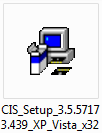
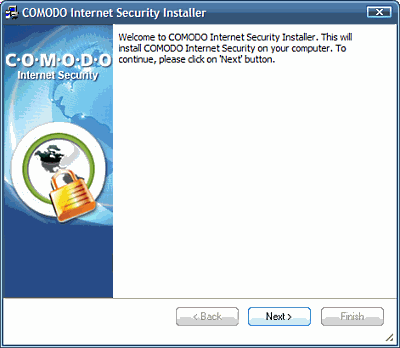
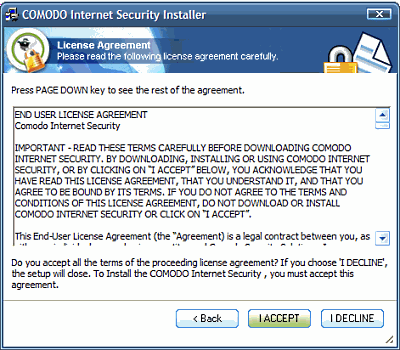
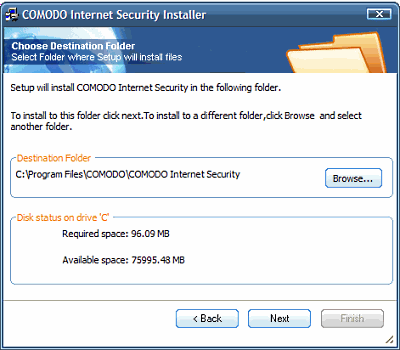
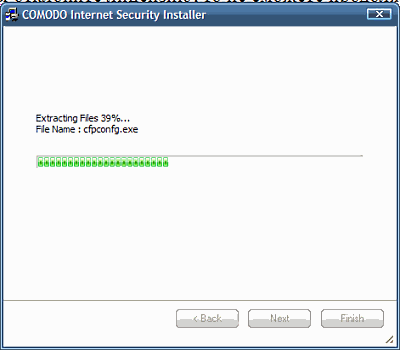
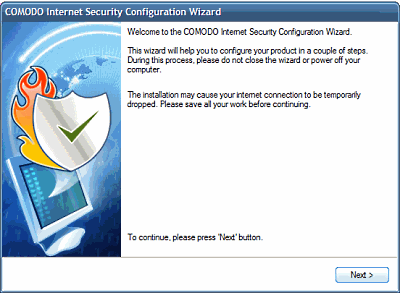
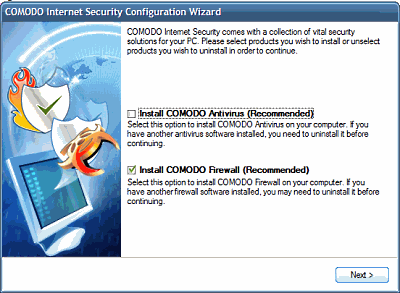
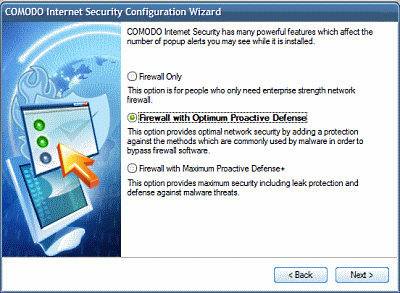
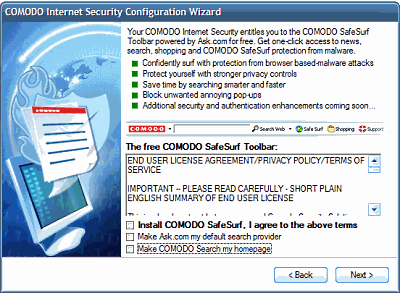
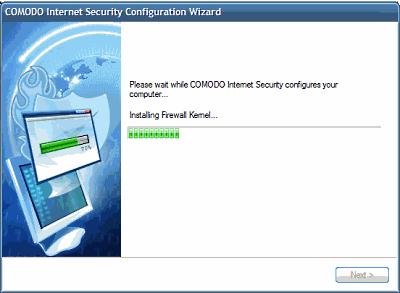
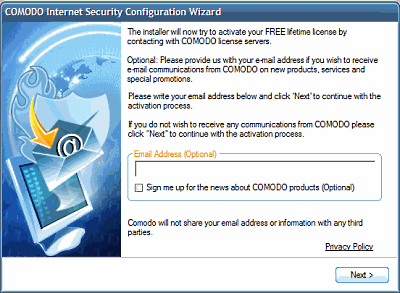
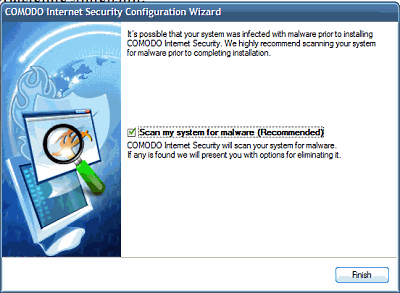
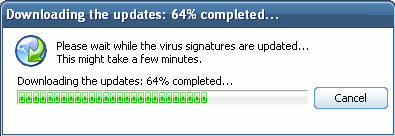
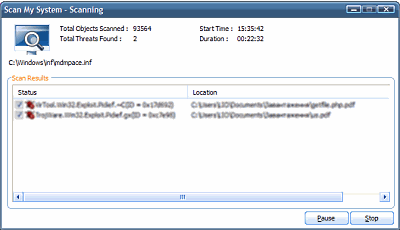
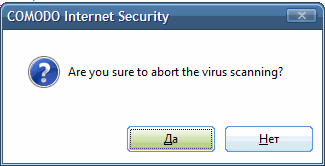
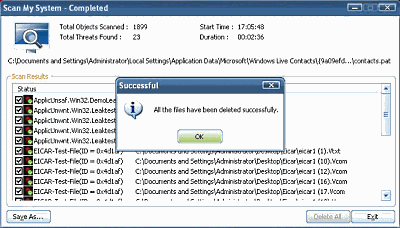
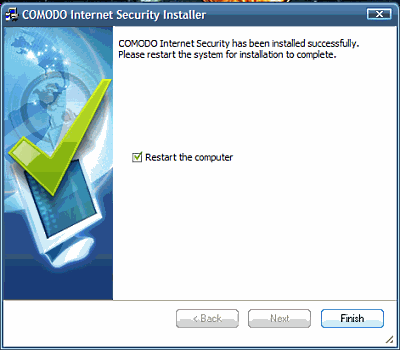
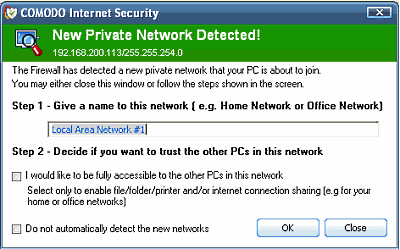
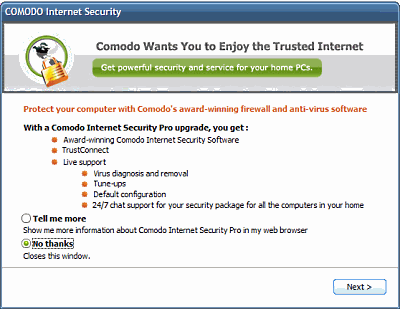
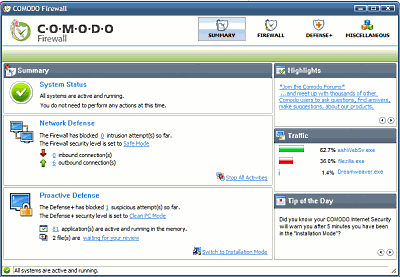
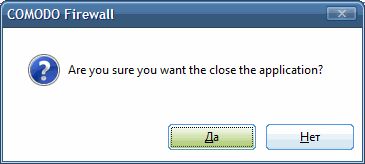



К записи оставлен 1 комментарий